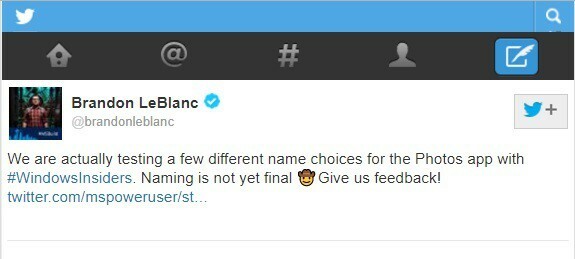Afinstaller den tidligere version, eller deaktiver firewallen
- Vi havde et problem med at installere dit Office-program problemet kan være på grund af ægte årsager til utilstrækkelig opbevaring eller kan være en falsk alarm.
- Du kan prøve at deaktivere proxy-indstillingen eller justere registreringseditoren for at løse problemet på ingen tid.

xINSTALLER VED AT KLIKKE PÅ DOWNLOAD FIL
Denne software vil reparere almindelige computerfejl, beskytte dig mod filtab, malware, hardwarefejl og optimere din pc til maksimal ydeevne. Løs pc-problemer og fjern virus nu i 3 nemme trin:
- Download Restoro PC Repair Tool der følger med patenterede teknologier (patent tilgængeligt her).
- Klik Start scanning for at finde Windows-problemer, der kan forårsage pc-problemer.
- Klik Reparer alle for at løse problemer, der påvirker din computers sikkerhed og ydeevne.
- Restoro er blevet downloadet af 0 læsere i denne måned.
Flere brugerrapporter bekræfter en ny Office-fejl, dvs.
Vi havde et problem med at installere dit kontorprogram fejl. Her er hvad hele fejlmeddelelsen lyder;Vi beklager, vi havde problemer med at installere dit(e) Office-program(r)
Fungerer din internetforbindelse? Har du nok ledig plads på din primære HDD?
Prøv venligst at installere igen, når du har kontrolleret ovenstående
Hvis du også får denne fejl, så er du på det rigtige sted. For i denne guide vil vi dele et par effektive løsninger med dig, der har fungeret godt for andre og løst problemet Vi havde et problem med at installere dit kontorprogram fejl. Lad os tjekke dem ud.
Hvorfor får jeg Vi havde et problem med at installere dit Office-programfejl?
Her er et par grunde, som vi har udledt efter nogle omhyggelige undersøgelser, som du støder på Vi havde et problem med at installere dit kontorprogram fejl:
- Den tidligere version af Office forårsager problemer: Hvis du allerede har en ældre version af MS Office installeret på din pc, kan det komme i konflikt med installationen.
- Proxyindstillinger: En af de mest almindelige årsager, der udløste denne fejl, er på grund af forkert konfigurerede proxyindstillinger.
- Antivirus blokerer installationen: Tit aggressive antivirusindstillinger kan komme i vejen for installation af vigtige applikationer.
- Der er ikke tilstrækkelig plads: Chancerne er der er ikke meget plads tilbage for at fuldføre installationen på din pc.
Hvordan kan jeg rette Vi havde et problem med at installere dit kontorprogramfejl?
- Hvorfor får jeg Vi havde et problem med at installere dit Office-programfejl?
- Hvordan kan jeg rette Vi havde et problem med at installere dit kontorprogramfejl?
- 1. Brug registreringseditoren
- 2. Ryd plads på din pc
- 3. Afinstaller den tidligere version af Office
- 3.1 Den sædvanlige måde
- 3.2 Brug Microsoft Office afinstallationsværktøjet
- 4. Deaktiver proxyindstillinger
- 5. Deaktiver Firewall
Før du hopper til de avancerede fejlfindingsløsninger, foreslår vi, at du anvender nedenstående hurtige løsninger:
- Prøv at genstarte din pc og se, om dette løser problemet og lader dig installere programmet. Her er, hvad du skal gøre, hvis computeren kan ikke genstarte.
- Sørg for, at du har installeret den korrekte og komplette installationsfil til MS Office.
Lad os se de avancerede løsninger.
1. Brug registreringseditoren
BEMÆRK
- Tryk på Vinde + R nøgler til at åbne Løb dialog.
- Type regedit og tryk Gå ind.

- Naviger til nedenstående sti.
HKEY_LOCAL_MACHINE\SOFTWARE\Microsoft\Office\15.0\Click-To-Run
- Slet Klik for at køre nøgle.
- Genstart din pc.
- Løb installationen og se om dette løser Vi havde et problem med at installere dit kontorprogram fejl.
2. Ryd plads på din pc
- Åbn Start menuen ved at trykke på Vinde nøgle.
- Type Diskoprydning og åbne den.

- Vælg køreturen.

- Klik Okay.
-
Sæt kryds i boksene for de mapper, du ønsker at rydde ud.


- Klik Okay.
- Vælg Slet filer i den prompt, der vises.

- Når processen er fuldført, genstart din pc.
- Prøve installere MS Office igen.
Du bør sikre dig, at du installerer MS Office-pakken på drevet, hvor der er tilstrækkelig ledig plads.
- Rette: Excel lagerdatatype vises ikke
- Xbox Remote Play har knitrende lyd: 5 måder at reparere det på
- Sea of Thieves bliver ved med at styrte ned? Sådan stopper du det
3. Afinstaller den tidligere version af Office
3.1 Den sædvanlige måde
- Åbn Start menuen ved at trykke på Vinde nøgle.
- Åben Kontrolpanel.

- Klik på Programmer og funktioner.

- Vælg MS Office og ramte Afinstaller knappen øverst.

- Følg vejledningen på skærmen for at afinstallere programmet fra din pc.
- Genstart din pc.
- Prøv at installere programmet igen.
Dette er den sædvanlige måde at afinstallere programmer fra din pc. Vi har dog en guide, der hjælper dig med at afinstallere programmer, der er klæbrige og efterlader rester, selv efter afinstallation. Denne vejledning indeholder en liste over bedst testede afinstallationsprogrammer at hjælpe dig.
- Download MS Office afinstallationsværktøj.
- Lancering programmet.
- Følg vejledningen på skærmen for at installere Microsoft Support og Recovery Assistant.
- Enig til vilkår og betingelser.
- Det Microsoft Support og gendannelsesværktøj begynder at scanne din pc.
- Vælg MS Office og klik på Næste.

- Sæt kryds i boksen du har gemt alt dit arbejde og ramte Næste knap.

Ekspert tip:
SPONSORERET
Nogle pc-problemer er svære at tackle, især når det kommer til beskadigede arkiver eller manglende Windows-filer. Hvis du har problemer med at rette en fejl, kan dit system være delvist ødelagt.
Vi anbefaler at installere Restoro, et værktøj, der scanner din maskine og identificerer, hvad fejlen er.
Klik her for at downloade og begynde at reparere.
Dette vil fjerne MS Office fra din pc, så du har en ren tavle til at installere Office-programmer uden problemer.
4. Deaktiver proxyindstillinger
- Tryk på Vinde + jeg nøgler til at åbne Indstillinger menu.
- Klik på Netværk og internet fra venstre rude.

- Vælg Fuldmagt.

- Under Manuel proxy opsætning ramte Opsætning knap.

-
Slå FRA Brug en proxyserver mulighed.

5. Deaktiver Firewall
- Åbn Start menuen ved at trykke på Vinde knap.
- Type Windows Defender Firewall og åbne den.
- Klik Slå Windows Defender Firewall til eller fra.

- Vælg Sluk Windows Defender Firewall radioknapper til begge Offentlige og private netværk.

- Klik Okay.
Vi har vist ovenstående trin for Windows Defender Firewall. Men du gør det samme med tredjeparts antivirussoftware og kontroller, om dette løser problemet.
Det er det fra os i denne guide. Flere brugere har rapporteret, at de kan ikke åbne MS Word, Excel eller PowerPoint. Til dem har vi en guide, der hjælper dem med at løse problemet.
Hvis du er ikke i stand til at zoome ind i MS Word, så kan du henvise til vores guide. For brugere, der er forvirrede over hvilken version af MS Office vil fungere på deres Windows 11 pc, så kan de tjekke vores guide ud og få deres forvirring af vejen.
Hvis MS Office forsvandt fra din pc, så hjælper vores guide dig med at løse problemet. Vi har også en guide, der hjælper dig med at løse en af de mest brændende problemer med Olicenseheartbeat.exe holdt op med at virke.
For brugere står over for produktaktivering mislykkedes fejl, har vi en liste over løsninger, der hjælper dig med at løse fejlen på ingen tid.
Du er velkommen til at fortælle os i kommentarerne nedenfor, hvilket et af de ovenstående tips løste problemet Vi havde et problem med at installere dit Office-program fejl.
Har du stadig problemer? Løs dem med dette værktøj:
SPONSORERET
Hvis ovenstående råd ikke har løst dit problem, kan din pc opleve dybere Windows-problemer. Vi anbefaler download af dette PC-reparationsværktøj (vurderet til Great på TrustPilot.com) for nemt at løse dem. Efter installationen skal du blot klikke på Start scanning knappen og tryk derefter på Reparer alle.